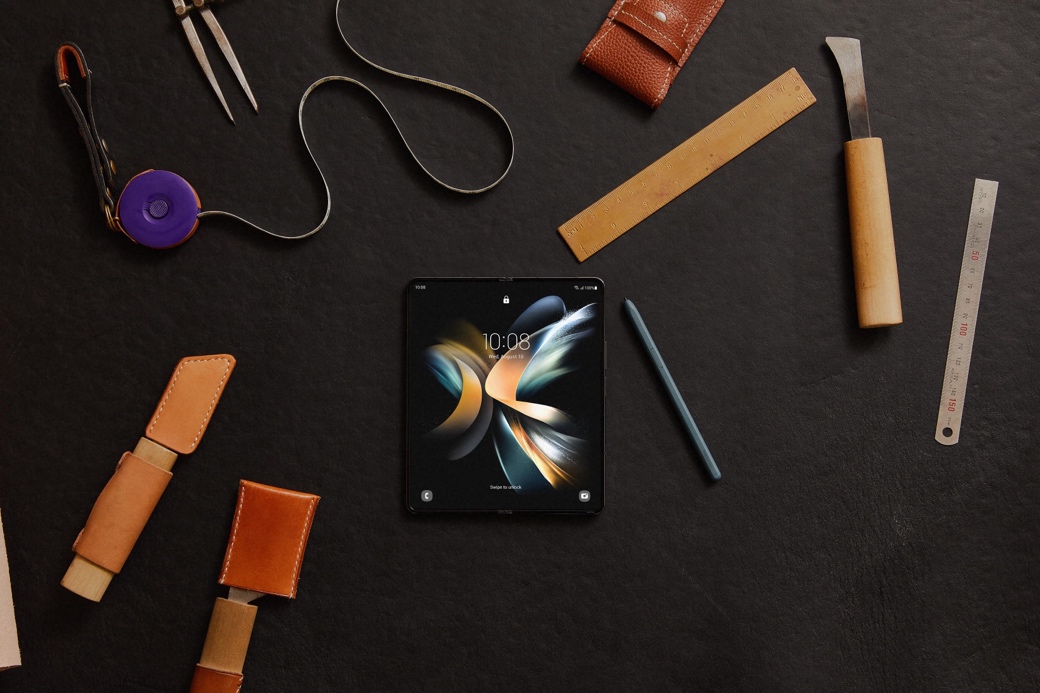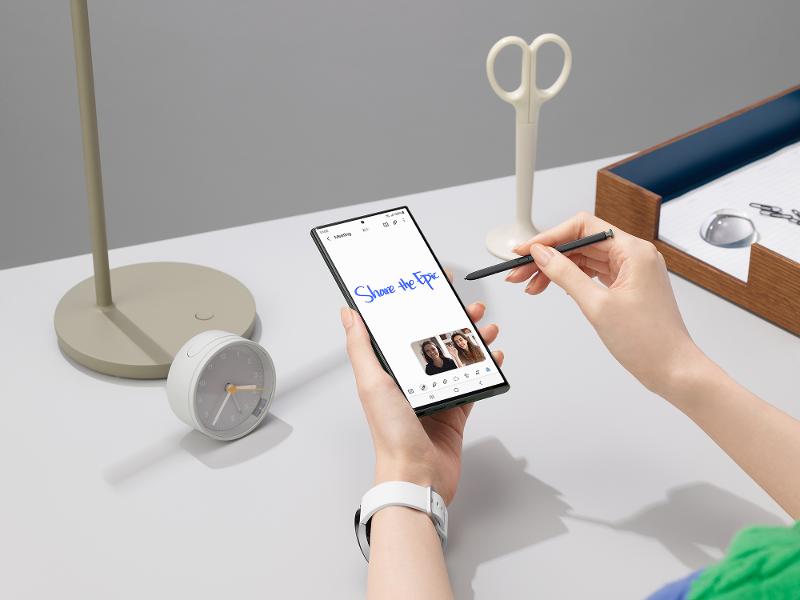“我的电脑”图标不见了,想要调出来,但又不知道该如何操作,那么,“我的电脑”图标怎么调出来?电脑壁纸怎样进行设置?一起来看看吧!

“我的电脑”图标怎么调出来?
一、个性化
在电脑桌面空白处(没有图标的空白区域)单击鼠标右键,会弹出一个菜单,选择“个性化”。
此外,用户也可以点击桌面左下角的“开始菜单”,在弹出的界面里找到“齿轮”图标,点击即可进入系统“设置”界面。
进入“设置”界面后,也可以打开“个性化”选项。
二、桌面图标设置
打开“个性化”选项后,在弹出的界面左侧找到“主题”。
点击打开“主题”,在弹出的界面里找到“桌面图标设置”。
三、恢复“此电脑”图标
点击进入“桌面图标设置”选项,勾选“计算机”选项。
勾选“计算机”选项后,点击“确定”,桌面就会出现“此电脑”的图标啦,它就是原来的“我的电脑”图标,功能完全相同。
电脑壁纸怎样进行设置?
一、设置
打开电脑的“开始菜单”(左下角),在弹出的界面里找到“齿轮”图标,点击进入“设置”。
二、背景
进入“设置”界面后,在弹出的界面里找到“个性化”。
点击进入“个性化”,在弹出的界面里找到“背景”选项。
三、设置壁纸
点击“背景”,界面右侧会自动切换,在弹出的界面里找到“背景”。
注意看相关选项,背景栏一定要设置为“图片”,这是设置“静态壁纸”的前提条件,然后在切换的界面里找到“选择图片”选项,用户可根据喜好选系统提供的图片来作为电脑桌面的壁纸,如果用户想要自定义更换壁纸,可以点击“浏览”,将目录指向壁纸保存目录。
找到保存目录以后(桌面),选中需要设置为壁纸的图片,然后选择“选择图片”即可。除此之外,还有一种设置壁纸的方式,可以直接找到壁纸,然后使用鼠标右键单击该图片,在弹出的界面里找到“设置为桌面背景”。
不过这种方法设置的壁纸可能存在变形、模糊、与桌面不匹配的情况, 仍然需要使用第一种方法进行更换、取消或修正,故不做详细介绍。